Bienvenidos una vez mas amigos a PCnewest. El día de hoy de hoy hablaremos sobre el famoso Windows Live Messenger, sus pros, contras, como descargarlo e instalarlo. Hoy por hoy podemos decir sin duda alguna que Windows Live Messenger es uno de los programas de mensajería instantánea mas famosos del mundo.
No es necesario hacer una introducción a este programa, ya que de alguna u otra forma todos sabemos de que se trata, pero de una forma general, mediante Windows Live Messenger podremos estar en contacto de una forma sencilla con todos nuestros amigos, familias, conocidos, etc.
Unas de las características de Windows Live Messenger es que podemos realizar video llamadas, conversaciones por micrófono, todo esto de forma gratuita. Además podemos instalar diferentes tipos de plugins para agregar nuevas funciones, que van desde eliminar publicidad, botones, enviar mas zumbidos, una cantidad infinita de características. Pero a la vez hay problemas que todavía no se han solucionado y para poder hacerlo es necesario instalar parches, plugins, etc. Estos contras son no poder abrir las distintas conversaciones en pestañas y así reducir el espacio utilizado por las conversaciones en nuestra barra de tareas, cambiar los colores de nuestros nicks y no ser multiplataforma. Muchos de estos contras se solucionan instalando una expansión llamada Messenger Plus! Live, pero lo ideal sería que todo venga integrado en un solo archivo y no tener que instalar expansiones.
Los requerimientos mínimos del sistema para poder utilizar Windows Live Messenger según la web oficial son los siguientes:
- Sistema operativo: Windows XP con Service Pack 2 (sólo edición de 32 bits), Windows Vista (ediciones de 32 o 64 bits), Windows 7 Beta (ediciones de 32 o 64 bits) o Windows Server 2008. Nota: Windows Live Movie Maker no es compatible con Windows XP
- Procesador: 1 GHz o más para Windows Vista; 800 MHz o más para Windows XP
- Memoria: 128 MB de RAM (se recomiendan 256 MB o más) para Windows XP; 512 MB para Windows Vista
- Resolución: Mínimo 1024 x 768
- Conexión a Internet: La funcionalidad de Internet necesita acceso telefónico o de banda ancha (se proporciona por separado). Pueden aplicarse tarifas locales o de larga distancia.
- Explorador: Windows Live Toolbar requiere Microsoft Internet Explorer 6 o posterior
- Tarjeta gráfica o de vídeo: Windows Live Movie Maker requiere ATI Radeon 9500 (o superior) o nVidia GeForce FX 5900 (o superior).
Para descargar Windows Live Messenger vamos a la web oficial de descarga mediante este link. Pulsamos el botón descargar que se encuentra a la derecha de la pantalla.
Una vez lista la descarga abrimos el archivo descargado. El programa que acabamos de descargar es el programa de instalación de Windows Live, con que podremos instalar aparte del Messenger, aplicaciones como Windows Live Writer, Windows Live Mail, entre otras. Una vez que haya cargado la pantalla deberemos elegir los programas a instalar y presionar instalar. Ahora comenzará a descargar Windows Live Messenger para luego instalarlo.
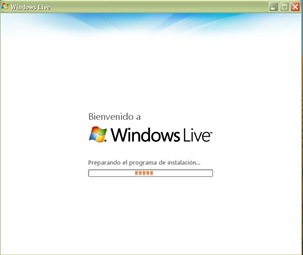
Cuando lo abramos por primera vez deberemos ingresar nuestra dirección de correo y contraseña. Luego pulsamos Iniciar Sesión
Una vez que hayamos iniciado la sesión, les recomiendo encarecidamente que deshabiliten la opción para que se se ejecute cuando iniciemos sesión en Windows. Para hacerlo debemos iniciar sesión en Messenger. Una vez listos vamos al ultimo ícono que se encuentra al lado de la barra de búsqueda, luego herramientas, opciones.(mirar foto)

Ahora estamos listos para poder utilizar Windows Live Messenger con comodidad. Podemos agregar Plugins e instalar Messenger Plus! Live. Hablaremos sobre eso mas adelante.
Cualquier duda que hayas tenido al momento de instalar, configurar algo, cualquier tipo de problema, no dudes en escribirme, así buscaremos la mejor solución
Saludos
Al.Carreno


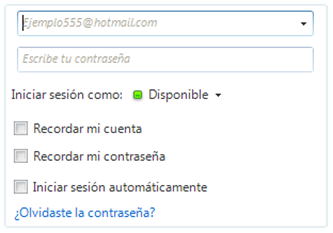

1 comentarios:
Hola dices que la opción “Mostrar Hoy en Windows Live cuando inicio sesión en Messenger” debe estar desmarcada por un asunto de seguridad, cuál es el problema? Varios usuarios lo hemos visto en la última versión del msn que teniendo marcada esa opción la ventana de HOY aparece sólo algunas veces, no siempre. Por qué se da eso? Talvez a muchos como yo les interese saber lo que sucede o si hay alguna solución; igual hay otro asunto con respecto a que el botón de enlace que lleva a la bandeja de entrada no actualiza el contador de correos que hay ni lleva al correo cuando es presionado.
Es todo por el momento, quedamos a la espera de una respuesta
Publicar un comentario